In den wilden Anfangszeiten von Android, gab es diverse Hersteller von Smartphones und Tablets, die zwar Android auf ihren Geräten als System nutzten, aber Google außen vor lassen wollten — wohl um teure Zertifizierungen und Lizenzen zu sparen. Daran ist nichts auszusetzen, allerdings hieß das auch, dass Käufer dieser Geräte einen alternativen App-Market nutzen mussten. Im Gegensatz zu Google Play enthielten diese jedoch nur eine eingeschränkte Anzahl an Anwendungen und oft nur ältere Versionen. Man war meist besser dran, wenn man sich die APK-Dateien der gewünschten Apps über nicht ganz astreine Webseiten organisierte.
Doch dies birgt eine ganze Reihe von Unsicherheiten: Im schlimmsten Fall holt man sich Malware oder einen Trojaner aufs Handy, schließlich hat man kaum Kontrolle darüber, woher die APK-Dateien stammen und ob Sie 100 Prozent dem Original entsprechen. Sicherer ist man mit APK-Downloader wie etwa Raccoon unterwegs, das ganz frisch in der Version 4.0 vorliegt. Das Programm gibt gegenüber Google Play vor ein „richtiges“ Handy zu sein und lädt so die begehrten APK-Installationsdateien direkt aus dem Google-Store herunter. Hat man diese Apps bereits über das Web-Frontend des Play Stores gekauft, funktioniert dies auch mit kostenpflichtigen Anwendungen.
APK-Dateien aus dem Play Store laden
Raccoon ist in Java geschrieben, von daher lässt sich die Anwendung auf jedem System ausführen, auf dem eine Java Runtime Engine installiert ist. Egal ob Linux, MacOS X oder Windows. Linux-User installieren diese in der Regel über die Paketverwaltung. Unter Arch Linux spiele ich diese mittels sudo pacman -S jre8-openjdk ein. Anschließend lädt man sich die JAR-Datei von der Raccoon-Homepage runter und führt diese mit Java aus. Die folgenden zwei Kommandos gelten für die aktuell vorliegende Version Raccoon 4.0.1. Selbstverständlich könnt ihr die Datei auch mit einem Browser herunterladen.
### Raccoon 4.0.1 herunterladen und ausführen $ wget http://raccoon.onyxbits.de/sites/raccoon.onyxbits.de/files/raccoon-4.0.1.jar $ java -jar raccoon-4.0.1.jar
Nach dem ersten Start muss man ein Profil in Raccoon anlegen. Dies entspricht einem Google-Account. Raccoon empfiehlt hierfür ein eigenes Konto anzulegen. Den Name des neuen Google-Kontos kann man frei wählen (inklusive Vor- und Nachname), um das Konto zu aktivieren benötigt man jedoch noch eine gültige Handynummer, sodass man den Freischaltcode per SMS empfangen kann. Beachtet jedoch, dass ihr mit einem „Zweit-Konto“ nicht an über euer eigentliches Google-Konto gekaufte Apps kommt. Möchtet ihr diese nicht nochmal bezahlen, müsst ihr zwangsläufig euer richtiges Google-Konto bei Raccoon eintragen.
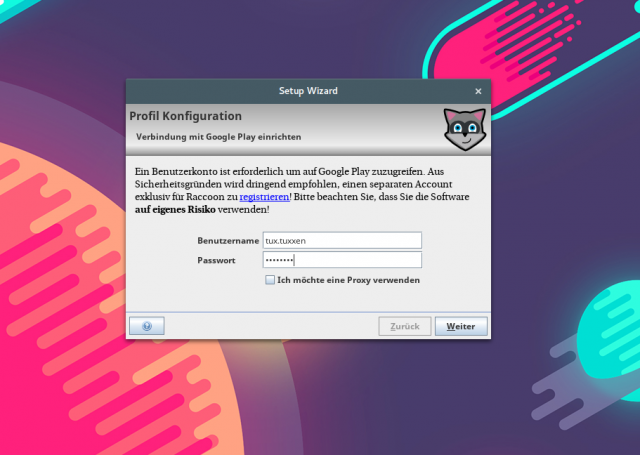
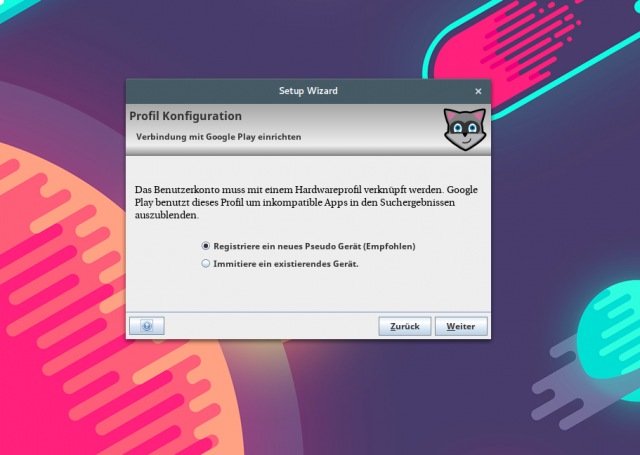
Integrierte Upload-Routinen aufs Handy
Ist Raccoon nun fertig konfiguriert, könnt ihr Software-Archiv des Play Stores graben, ohne diesen auf dem PC oder dem Handy im Browser zu öffnen. Raccoon liefert im Endeffekt dieselben Infos wie der Play Store selbst: Größe des Downloads, Anzahl der Sterne, Datum des letzten Updates und wie viele Installationen der App es gibt. In den am unteren Rand angebrachten Reitern kann man sich zudem die von der App angeforderten Berechtigungen sowie die bei Google Play hinterlegten Screenshots ansehen. Darunter findet sich dann der Button Download, über den sich die APK-Datei der aktuell ausgewählten Anwendung dann auch herunterladen lässt.
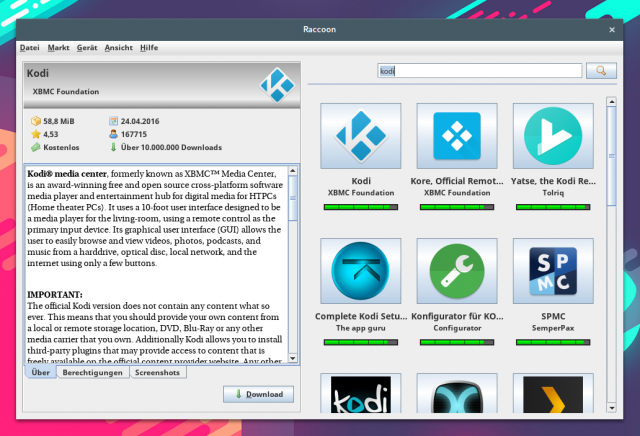
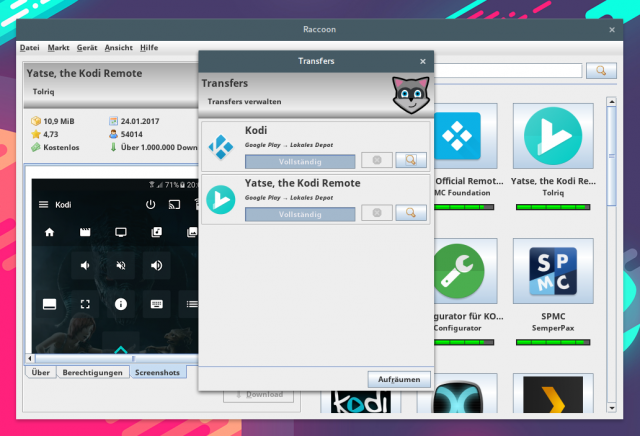
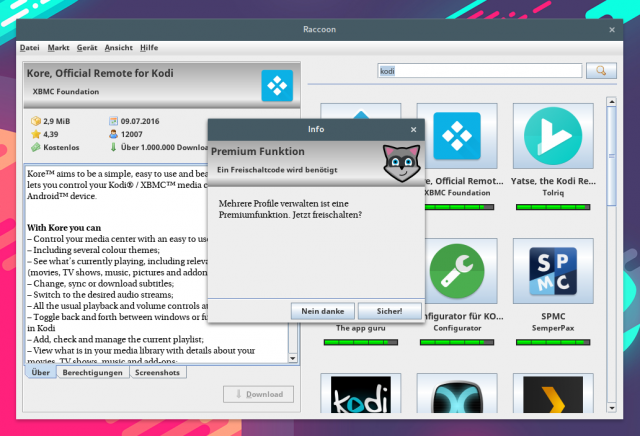
Der Quellcode von Raccoon liegt offen und kann auf dem Github des Entwicklers eingesehen werden. Die Binaries unterscheiden jedoch zwischen der kostenlosen Basis-Version und einer kostenpflichtigen Premium-Variante. Für 7,99 Euro kann man dann beispielsweise mehrere Google-Accounts in Raccoon eintragen, Apps in der Übersicht gruppieren oder aus Raccoon heraus die APK-Dateien entpacken. Zudem wird das Übertragen der Apps auf das Handy einfacher: Mit der Premium-Version kann man die APKs entweder direkt per ADB auf das Handy schieben (dazu muss man die Entwicklermodus auf dem Handy mitsamt USB-Debugging auf dem Handy aktivieren und das Android-SDK mit dem adb Kommando auf dem Rechner installiert haben) oder ihr nutzt den in Raccoon integrierten Webserver. Man muss dazu dann lediglich den Transfer-QR-Code mit einer entsprechenden App auf dem Handy einscannen.
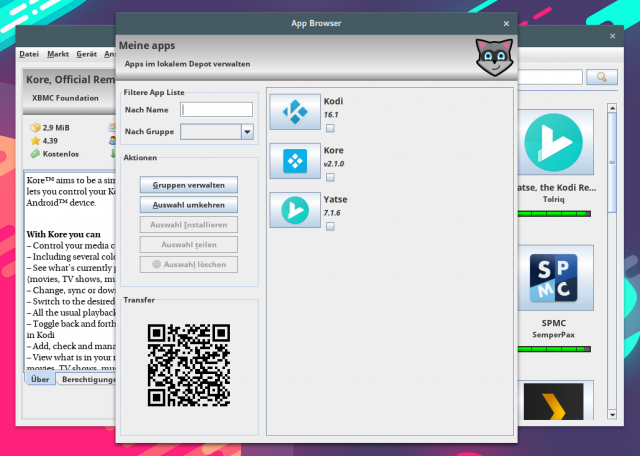
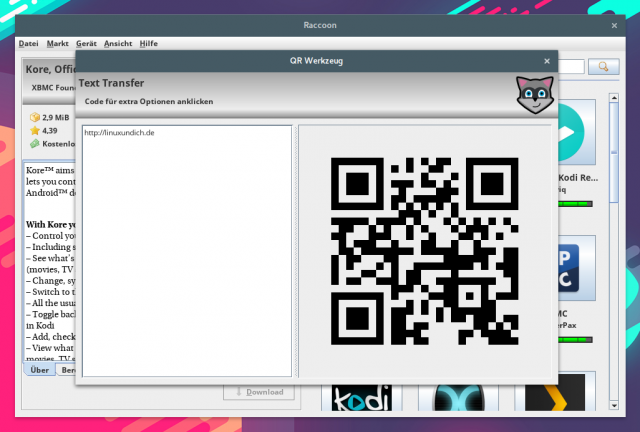
Gegenüber der von mir 2014 getesteten Version hat sich bei Raccoon einiges getan. Die Version 4.0 wurde von Patrick Ahlbrecht (seine Homepage findet ihr unter onyxbits.de) von Grund auf neu geschrieben. Der Quellcode der Anwendung liegt immer noch offen, zudem sind sämtliche Funktionen der Vorgängerversion weiterhin frei zugänglich. Die neuen Premium-Funktionen richten sich besonders an Power-User, die regelmäßig Anwendungen aus dem Play Store herunterladen möchten und mit mehreren Accounts hantieren. Praktisch ist auch die integrierte Transferroutine, so lassen sich die APKs ohne Umwege sofort aus Raccoon heraus auf dem Handy installieren.





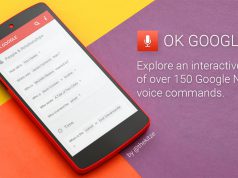






Danke für den Tipp, funktioniert prächtig!
Auf F-Droid ist kürzlich der Yalp Store aufgeschlagen. Gleiche Funktion, nur eben für Android selbst. Nur bezahlte Apps gehen nicht.
Hi! Danke für den Tipp! Der kam auch über Google Plus rein. Hier sind die Links:
https://github.com/yeriomin/YalpStore
https://f-droid.org/repository/browse/?fdid=com.github.yeriomin.yalpstore
https://fossdroid.com/a/yalp-store.html
https://www.tutonaut.de/apps-aus-google-play-als-apk-herunterladen-ohne-google-framework/
Schaue mir die App die Tage auch mal an.
Viele Grüße,
Christoph
Vielen Dank für den sehr informativen Artikel. Nutze das Programm Raccoon schon länger um Android Apps auf dem Amazon Fire TV zu verwenden.
Dein Link zum Sourcecode (Github https://github.com/onyxbits/racoon4) funktioniert nicht … gibt es keinen Sourcecode mehr oder ist nur der Link falsch?
Hi Firestarter, der Link ist (oder eher war) korrekt. Als ich den Artikel geschrieben habe, war das Github-Repo dort zu finden. Der Link kam von Patrick (dem Entwickler) selbst. Ich weiß nicht, warum er das Repo offline genommen hat. Ich klopfe mal an 🙂 Viele Grüße, Christoph.
//PS: Da war ein Tippfehler in der URL. Die richtige ist https://github.com/onyxbits/raccoon4
Juhu. Ich hoffe ich kriege damit Civilization Revolution 2 auf dem Amazon Fire Tablet zum laufen. Auf dem Smartphone kann ich leider weder speichern noch laden, verstehe das Problem nicht.